
Los gerentes de partición no están en la parte superior de la lista de aplicaciones de muchas personas, pero son una parte esencial de la informática moderna. Incluso si no cree que alguna vez lo usará, vale la pena tener al menos un administrador de particiones de Windows instalado. Puede ayudarlo a hacer todo, desde resolver problemas de arranque. Cómo resolver la mayoría de los problemas de arranque de Windows. Cómo resolver la mayoría de los problemas de arranque de Windows. ¿Su computadora Windows no arranca? Podría deberse a un error de hardware, software o firmware. A continuación, le mostramos cómo diagnosticar y solucionar estos problemas. Lea más sobre cómo reparar unidades USB corruptas Cómo recuperar datos de una tarjeta de memoria dañada o una unidad USB Cómo recuperar datos de una tarjeta de memoria o unidad USB dañada Su tarjeta SD o unidad flash USB rota ¿almacenó archivos importantes o copias de seguridad que debe restaurar? Le mostraremos cómo recuperar datos de un dispositivo de memoria muerto. Lee mas .
Windows viene con un administrador de particiones de disco nativo. Creativamente llamado Disk Management, es funcional pero poco inspirador. Además, carece de algunas de las características de algunas de las mejores aplicaciones de terceros.
Si realmente desea controlar las particiones de su disco, debe buscar en otra parte. Afortunadamente, este artículo es todo lo que necesitas. Le presentaremos seis de los mejores administradores de particiones gratuitas para Windows.
¿Qué es una partición de disco?
Retrocedamos por un segundo. Si ya sabe lo que es una partición de disco Cómo administrar particiones y volúmenes de disco duro en Windows 10 Cómo administrar particiones y volúmenes de disco duro en Windows 10 ¿Es lento Windows y se está quedando sin espacio de almacenamiento? ¿O quieres volver a asignar el espacio? Le mostraremos cómo usar el administrador de particiones de Windows 10. Lea más, siéntase libre de omitir esta sección. Si ya te sientes un poco perdido, sigue leyendo.
En resumen, una partición es una región en cualquier medio de almacenamiento. Una unidad debe contener al menos una partición antes de que funcione, pero las unidades de disco duro de muchas computadoras contienen múltiples particiones.
Si una unidad tiene múltiples particiones, cada partición aparecerá como una unidad separada en su computadora. En muchas máquinas, verá una partición primaria que contiene Windows y una partición creada por el fabricante que contiene los medios de recuperación. Algunas personas incluso crean una tercera partición para sus medios personales.
Curiosamente, cada partición puede usar un sistema de archivos diferente. Esto es particularmente útil si necesita seguir intercambiando un disco duro externo entre una máquina con Windows y Mac (recuerde que las Mac no pueden escribir en sistemas de archivos NTFS Escribir en las unidades NTFS de nuevo en OS X El Capitán (gratis) Escribir en las unidades NTFS Nuevamente en OS X El Capitán (gratis) Algunos de los métodos más comunes para agregar compatibilidad con NTFS rompieron con la versión reciente de El Capitán, pero aún puede escribir en sus unidades de Windows con un poco de retoque. Lea más de manera predeterminada).
Los mejores administradores de particiones de Windows
Ahora que entiende qué propósito tienen las particiones, veamos qué administradores libres debe usar.
1. Paragon Partition Manager
Paragon's Partition Manager ha existido por muchos años y ha ganado varios premios.
La aplicación se beneficia de su versatilidad: funciona con varias interfaces de bus de computadora. Incluyen los más obvios, como USB y Firewire, pero también todos los tipos de alineaciones RAID, unidades SATA externas y unidades SCSI.
También funciona con unidades de disco duro normales, unidades de estado sólido y casi todas las unidades ópticas.
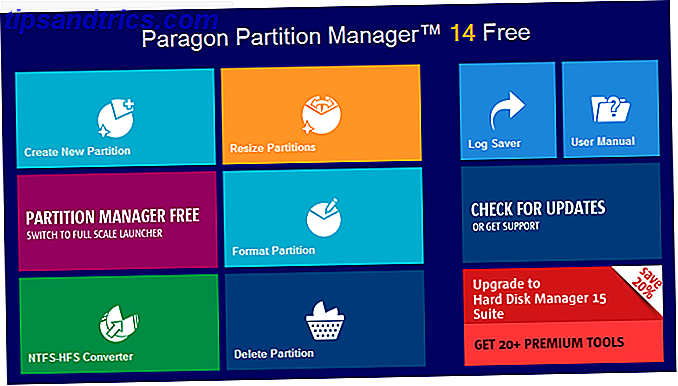
Por características, Paragon Partition Manager está repleto de herramientas que facilitan la administración de particiones. Incluyen una forma de convertir sistemas de archivos NTFS en unidades HFS + sin reformatear el disco y una amplia selección de asistentes para ayudar a los principiantes a través del proceso de partición. También hay una herramienta de alineación de partición automática, que optimizará el rendimiento de su disco duro durante la partición.
Descargar: Paragon Partition Manager
2. EaseUS Partition Master
EaseUS Partition Master es quizás la aplicación de terceros más conocida, y también una de las más completas.
Muchos usuarios estarán inmediatamente satisfechos con la falta de anuncios, barras de herramientas y otros elementos no deseados a pesar de ser gratuitos. Es posible gracias a los niveles pagos. Introducen varias características más, pero cobran una cantidad significativa de dinero. Por ejemplo, la versión con soporte de Windows Server cuesta $ 159.

La versión gratuita solo funciona con discos duros de hasta 8 TB, pero eso es más que suficiente para la mayoría de los usuarios. Admite discos de registro de inicio maestro (MBR), discos de tablas de particiones GUID y discos extraíbles.
Como era de esperar, puede usar la aplicación para cambiar el tamaño, recuperar, copiar, clonar y administrar todas las particiones en su disco.
Descargar: Partition Master de EaseUS
3. Cute Partition Manager
Cute Partition Manager es un administrador de particiones basado en texto. La aplicación admite hasta 100 particiones por disco e incluye soporte para parámetros de partición avanzados como indicadores de inicio y tipos de partición.

Debido a que la aplicación está basada en texto, puede instalarse en un dispositivo USB o CD y usarse al inicio Cómo crear una unidad USB de arranque desde su CD de Windows Cómo crear una unidad USB de arranque desde su CD de Windows ¿Tiene un CD de Windows? o DVD, pero no puede usar su unidad óptica para instalar el sistema operativo? Puede usar una unidad USB de arranque para instalar Windows. Te mostramos cómo. Lee mas . Por lo tanto, puede usar la aplicación para administrar sus particiones de disco incluso si no tiene un sistema operativo instalado (o si encuentra problemas de arranque como el temido mensaje "Sistema operativo no encontrado" en el sistema operativo Windows 10 no encontrado). Aquí se explica cómo solucionarlo. No se encuentra el sistema operativo. Así es cómo solucionarlo. El "sistema operativo no encontrado" debe ser el mensaje de error más impactante del mercado. Relájese. Sus datos aún están allí. Permítanos mostrarle cómo recuperarlo. Lee mas .
Puede transferir la aplicación a un USB / CD con un solo clic una vez que la aplicación esté instalada en su sistema.
Descargar: Cute Partition Manager
4. Macrorit Partition Expert
Macrorit Partition Expert es posiblemente la aplicación más sencilla para usar en esta lista. Todas las características que esperaría ver están presentes, incluidas la partición básica del disco, la administración del espacio de disco de la tabla de particiones MBR y GUID y la extensión de la partición.

También ofrece algunas características que no son tan comunes en los administradores de particiones libres. Incluyen una versión portátil de la aplicación, revisiones virtuales (que le permiten ver el efecto de sus cambios antes de aplicarlos) y protección de apagado y recuperación de desastres de datos.
Si desea más funciones, hay disponible una versión pro de $ 29.99. Presenta soporte para Windows Server y discos de arranque WinPE de 32 y 64 bits.
Descargar: Macrorit Partition Expert
5. Active @ Partition Manager
Active @ Partition Manager es fácil de usar para principiantes, pero también cuenta con todas las poderosas características que los usuarios expertos pueden desear.
La aplicación tiene dos pantallas principales. El primero es un asistente; lo guiará a través de todos los pasos necesarios si desea formatear unidades o crear, cambiar el tamaño y eliminar particiones. La segunda pantalla, llamada Partition Manager, abre las funciones avanzadas.

La aplicación funciona con FAT, NTFS, EFS, HFS +, Linux Ext2 / Ext3 / Ext4, Unix UFS y unidades BtrFS y es compatible con los sistemas de archivos NTFS, FAT32 y exFAT.
Active @ Partition Manager también incluye una herramienta de copia de seguridad básica El mejor software de copia de seguridad para Windows El mejor software de copia de seguridad para Windows Sus datos son frágiles: solo se necesita un pequeño accidente para perder todo. Cuantas más copias de seguridad haga, mejor. Aquí presentamos el mejor software de respaldo gratuito para Windows. Lee mas . Te permite crear una copia completa de cualquier disco duro o partición.
Finalmente, como Macrorit Partition Expert, incluye una revisión virtual para que pueda ver sus ajustes antes de presionar guardar.
Descargar: Active @ Partition Manager
6. Asistente de partición AOMEI
La aplicación final que trataremos es AOMEI Partition Assistant.
Una vez más, todas las características estándar están presentes. Algunas características adicionales a las que vale la pena prestarle atención incluyen:
- Posibilidad de crear un sistema operativo Windows PE de arranque; puede usar la aplicación antes de que Windows se inicie.
- Una "cola" donde puedes apilar alteraciones y luego aplicarlas en el orden en que las hiciste.
- Una forma de transferir un sistema operativo completo a una nueva partición o unidad.

En el lado negativo, no puede convertir discos dinámicos en discos básicos, y tampoco puede convertir particiones primarias en particiones lógicas.
Descargar: AOMEI Partition Assistant
¿Cuál es tu administrador de partición gratuito favorito?
Si está buscando algo que sea más fácil de usar que la aplicación de Windows o que incluya características que no están presentes en la aplicación de Windows, esta lista de seis administradores de particiones libres debería tenerlo cubierto. Pruébelos todos y vea cuál se adapta mejor a sus necesidades. Todos ellos le ayudarán a configurar sus particiones de Windows. Cómo configurar una segunda unidad de disco duro en Windows: particionado Cómo configurar una segunda unidad de disco duro en Windows: particionado Puede dividir su unidad en diferentes secciones con particiones de unidades. Le mostraremos cómo cambiar el tamaño, eliminar y crear particiones utilizando una herramienta predeterminada de Windows llamada Administración de discos. Lea más de la manera que le gusta.
¿Qué aplicaciones agregarías a esta lista? ¿Qué características justifican su inclusión? ¿Y cuál de las seis aplicaciones que discutimos es tu favorita? Puede dejar todos sus pensamientos, opiniones y consejos en los comentarios a continuación. Y recuerda compartir este artículo con tus seguidores en las redes sociales.
Crédito de la imagen: Violin / Depositphotos

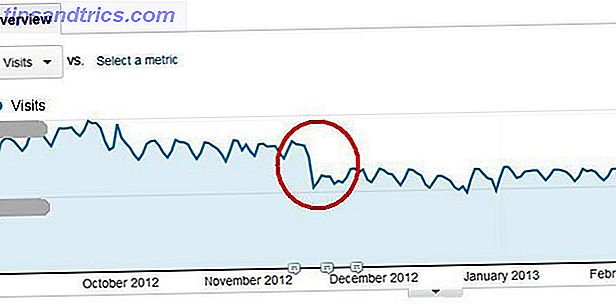

![La última tecnología que todo el mundo está buscando [Tendencias de búsqueda]](https://www.tipsandtrics.com/img/internet/438/latest-tech-that-everyone-is-searching.jpg)